Hogyan összegezzük a számokat, amíg egy bizonyos értéket el nem érünk az Excel szomszédos cellájában?
Számos adattartomány összegzése az Excel-ben nagyon egyszerű az Ön számára, de tudta, hogyan kell összesíteni az összes adatot, amíg egy bizonyos értéket el nem ér a szomszédos cellában? Például van egy adattartomány, az 1. sorban szerepelnek az évek, a 2. sorban szerepelnek az értékek, és szeretné összesíteni a 2. sor összes értékét, amíg az 1. sor megfelelő cellája el nem éri 2014-t, ahogy az alábbi képernyőkép mutatja.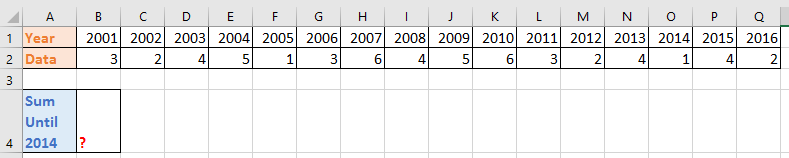
Összegezzen számokat, amíg a szomszédos cellában el nem ér egy bizonyos értéket
 Összegezzen számokat, amíg a szomszédos cellában el nem ér egy bizonyos értéket
Összegezzen számokat, amíg a szomszédos cellában el nem ér egy bizonyos értéket
Itt bemutatok egy képletet, amellyel gyorsan összeszámolhatja a számokat, amíg el nem éri az értéket a szomszédos cellában.
Válasszon egy üres cellát, amely elhelyezi az eredményt, például a B4-et, és írja be ezt a képletet =SUMIF($B$1:$Q$2,"<= 2014",$B$2:$Q$2) és nyomja meg az belép gombot az összegző eredmény megjelenítéséhez. Lásd a képernyőképet:
A képletben a B1: Q2 az adattartomány, a 2014 pedig az érték, amelyet el akar érni, szükség szerint módosíthatja őket.
A legjobb irodai hatékonyságnövelő eszközök
Töltsd fel Excel-készségeidet a Kutools for Excel segítségével, és tapasztald meg a még soha nem látott hatékonyságot. A Kutools for Excel több mint 300 speciális funkciót kínál a termelékenység fokozásához és az időmegtakarításhoz. Kattintson ide, hogy megszerezze a leginkább szükséges funkciót...

Az Office lap füles felületet hoz az Office-ba, és sokkal könnyebbé teszi a munkáját
- Füles szerkesztés és olvasás engedélyezése Wordben, Excelben és PowerPointban, Publisher, Access, Visio és Project.
- Több dokumentum megnyitása és létrehozása ugyanazon ablak új lapjain, mint új ablakokban.
- 50% -kal növeli a termelékenységet, és naponta több száz kattintással csökkenti az egér kattintását!
